- Teil 1. So konvertieren Sie HEIC in PDF auf dem Mac mit der Vorschau-App
- Teil 2. So konvertieren Sie HEIC mit der Datei-App auf dem iPhone in PDF
- Teil 3. So konvertieren Sie HEIC online in PDF
- Teil 4. Konvertieren Sie HEIC in JPG oder PNG mit FoneLab HEIC Converter
- Teil 5. FAQs zum Konvertieren von HEIC in PDF
Professionelle Methoden zum Konvertieren von HEIC in PDF mit Anleitung
 aktualisiert von Lisa Ou / 28. Juli 2023, 16:30 Uhr
aktualisiert von Lisa Ou / 28. Juli 2023, 16:30 UhrGrüße! Ich muss die Fotos meiner Freundin auf meinem iPhone ausdrucken, da ich vorhabe, sie mit einem Fotoalbum zu überraschen. Sie liegen jedoch im HEIC-Format vor und werden von meinem Computer nicht unterstützt. Daher habe ich beschlossen, sie in PDF zu konvertieren. Abgesehen davon, dass es mit vielen Geräten kompatibel ist, eignet es sich auch gut für Druckzwecke. Was ist eine gute Möglichkeit, eine HEIC-Datei in PDF zu konvertieren?
Haben Sie HEIC-Fotos auf Ihrem Gerät? iPhone und andere iOS-Geräte haben dieses Format aufgrund seiner guten Eigenschaften als Standardformat zum Aufnehmen von Bildern verwendet. Es bietet beispielsweise eine höhere Bildqualität als andere Formate und eine geringere Dateigröße. Daher sind HEIC-Fotos perfekt, wenn Sie sich für Fotografie interessieren und sie nur auf Ihrem Gerät ansehen. Wenn Sie jedoch andere Pläne für diese Fotos haben, z. B. Drucken, Teilen usw., gelten für dieses Format Einschränkungen.
HEIC-Fotoformate sind mit vielen Geräten nicht kompatibel, darunter Computer mit älterem Betriebssystem, Mobiltelefone usw. Wenn Sie also planen, sie auszudrucken oder anzusehen, kann die Konvertierung der Fotos in PDF sehr hilfreich sein. Wie oben erwähnt, können PDF-Dateien auf vielen Geräten angezeigt werden und eignen sich hervorragend zum Drucken. In diesem Beitrag erfahren Sie, wie Sie Ihre HEIC-Dateien am effizientesten in das PDF-Format umwandeln.
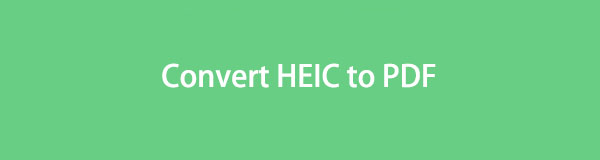

Führerliste
- Teil 1. So konvertieren Sie HEIC in PDF auf dem Mac mit der Vorschau-App
- Teil 2. So konvertieren Sie HEIC mit der Datei-App auf dem iPhone in PDF
- Teil 3. So konvertieren Sie HEIC online in PDF
- Teil 4. Konvertieren Sie HEIC in JPG oder PNG mit FoneLab HEIC Converter
- Teil 5. FAQs zum Konvertieren von HEIC in PDF
Teil 1. So konvertieren Sie HEIC in PDF auf dem Mac mit der Vorschau-App
Eine offizielle Methode zum Konvertieren einer HEIC-Datei in PDF ist die Vorschau-App auf dem Mac. Es handelt sich um das integrierte Programm des Computers zum Anzeigen verschiedener Bilder und PDFs. Sie können es aber auch verwenden, um Ihre HEIC-Dateien in das PDF-Format umzuwandeln. Auf diese Weise wird die Anzeige auf anderen Geräten einfacher, da PDFs leichter zugänglich sind.
Beachten Sie die einfachen Anweisungen unten, um herauszufinden, wie Sie HEIC mit der Vorschau-App auf dem Mac in PDF konvertieren:
Schritt 1Öffnen Sie den Finder, um Ihre HEIC-Dateien zu finden. Sobald Sie das Foto sehen, das Sie konvertieren möchten, wird automatisch das Vorschauprogramm auf Ihrem Mac gestartet. Klicken Sie anschließend in der Menüleiste auf Datei und dann auf Als PDF exportieren.
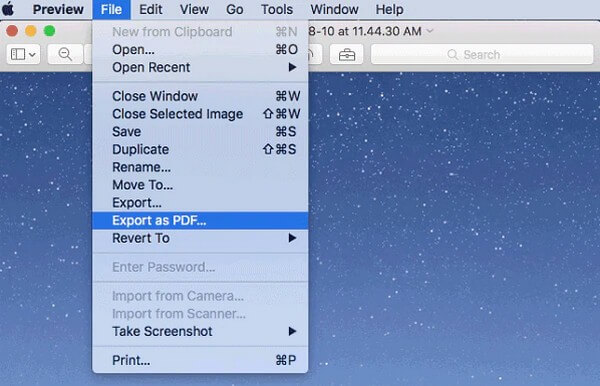
Schritt 2Wählen Sie Ihren bevorzugten Zielordner auf Ihrem Mac aus, wenn ein Fenster erscheint. Klicken Sie dann auf die Registerkarte „Speichern“, um die HEIC-Datei als PDF im von Ihnen gewählten Ordner zu speichern.
Diese Methode ist sehr effektiv, aber die Vorschau ist auf anderen Computern außer macOS nicht verfügbar. Wenn auf Ihrem Computer also Windows oder andere Betriebssysteme ausgeführt werden, fahren Sie mit den anderen Abschnitten dieses Artikels fort.
Teil 2. So konvertieren Sie HEIC mit der Datei-App auf dem iPhone in PDF
Neben Computern können Sie Ihre HEIC-Dateien auch auf Ihrem iPhone konvertieren. Wenn Sie auf die Datei-App zugreifen, können Sie den Konvertierungsvorgang bequem mit ein paar Fingertipps durchführen. Beachten Sie jedoch, dass die Fotos in der Dateien-App gespeichert sein müssen, um sie in das PDF-Format konvertieren zu können. Wenn sich Ihre HEIC-Datei in der iPhone-Fotos-App befindet, tippen Sie darauf, zeigen Sie sie an und klicken Sie dann auf das Teilen-Symbol. Tippen Sie anschließend auf „In Dateien speichern“ > „Auf meinem iPhone“, um das HEIC-Bild in Ihrer Dateien-App zu speichern. Wenn sich die HEIC-Dateien inzwischen auf Ihrem Computer befinden, können Sie sie einfach über die offizielle iCloud-Website direkt in die Dateien-App hochladen.
Befolgen Sie die einfachen Anweisungen unten, um HEIC mithilfe der Dateien-App kostenlos auf dem iPhone in PDF zu konvertieren:
Schritt 1Führen Sie die Datei-App Ihres iPhones aus und suchen Sie das HEIC-Foto, das Sie konvertieren möchten. Sobald Sie das Element gefunden haben, tippen Sie lange auf das Element und wählen Sie es aus PDF erstellen auf den Popup-Optionen.
Schritt 2Das Foto wird dann in das PDF-Format konvertiert und Sie finden es am Speicherort des Originalbilds. Somit können Sie sie endlich auf mehr Geräten teilen und ansehen.
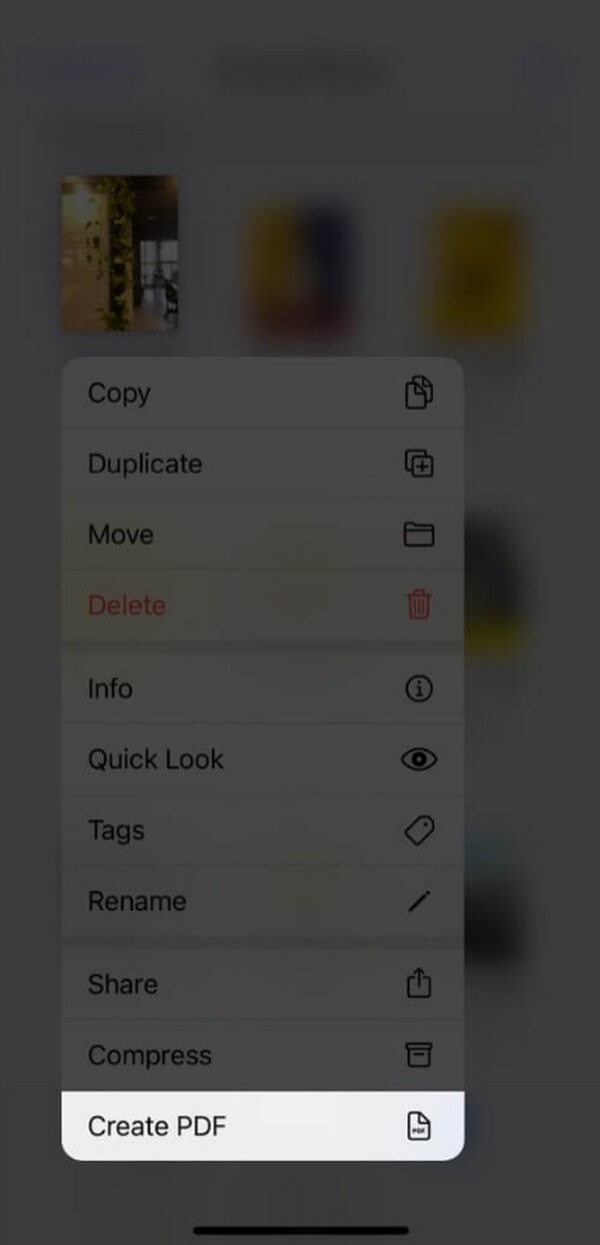
Mit FoneLab HEIC Converter können Sie HEIC-Bilder ganz einfach in die Formate PNG/JPG/JPEG konvertieren.
- Konvertiert HEIC-Bilder in PNG / JPG / JPEG-Formate.
- Konvertieren Sie HEIC-Fotos sofort.
- Sie können die Bildqualität anpassen.
Teil 3. So konvertieren Sie HEIC online in PDF
Wenn Sie online suchen, finden Sie verschiedene Programme, die den Dienst zum Konvertieren von HEIC-Fotos in PDF anbieten. Und darunter ist FreeConvert, das neben der Konvertierung noch weitere Einstellungen bietet. Mit diesem Online-Tool können Sie die PDF-Seitengröße, Ausrichtung und mehr Ihrer Fotos anpassen. Aber trotz seiner Vorteile hat es dennoch einige Nachteile, die Sie möglicherweise nicht mögen, darunter die Größenbeschränkung auf 1 GB, Unterbrechungen aufgrund einer schlechten Verbindung und mehr.
Befolgen Sie den einfachen Prozess unten, um online vom HEIC- in das PDF-Format zu konvertieren:
Schritt 1Rufen Sie die HEIC to PDF Converter-Seite der FreeConvert-Website auf. A Dateien auswählen Die Registerkarte wird dann in der Mitte angezeigt und Sie müssen darauf klicken, um Ihren Dateiordner anzuzeigen. Öffnen Sie die HEIC-Datei, die Sie konvertieren möchten, aus dem Ordner, um sie auf die Website hochzuladen.
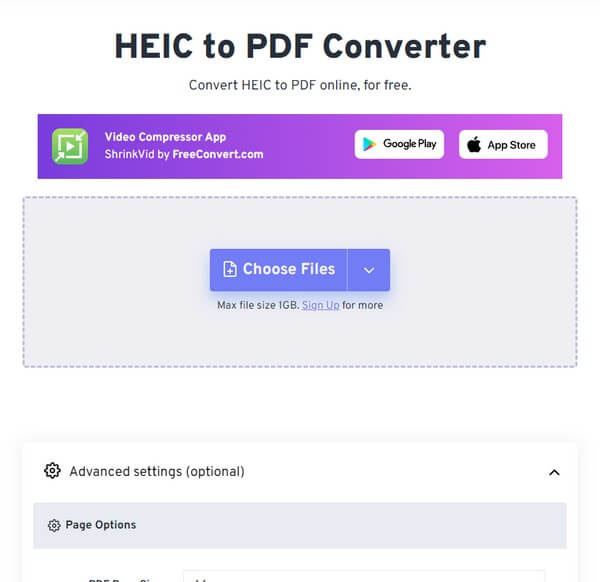
Schritt 2Stellen Sie sicher, dass PDF im eingestellt ist Output Abschnitt auf der folgenden Seite. Dann drücken Sie die Konvertieren Klicken Sie auf die Registerkarte unter der hochgeladenen Datei, um Ihr HEIC-Bild in PDF zu konvertieren. Wenn Sie fertig sind, laden Sie das Element herunter, um es auf Ihrem Gerät oder Computer zu speichern.
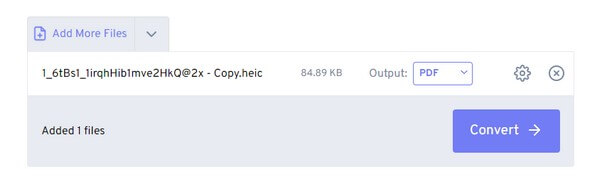
Teil 4. Konvertieren Sie HEIC in JPG oder PNG mit FoneLab HEIC Converter
Unterdessen FoneLab HEIC Converter ist das Programm, auf das Sie sich bei der Konvertierung Ihrer HEIC-Fotos in JPG oder PNG verlassen können. Dieses Drittanbieterprogramm unterstützt iPad-, iPod Touch- und iPhone-Fotos und ist auf macOS- und Windows-Computern verfügbar. Daher wird die Kompatibilität Ihre geringste Sorge sein, wenn Sie dieses Programm für Ihren Konvertierungsprozess auswählen. Darüber hinaus ist die FoneLab HEIC Converter-Schnittstelle aufgrund ihrer einfachen, aber funktionalen Anzeige perfekt für Anfänger oder sogar Profi-Benutzer.
Mit FoneLab HEIC Converter können Sie HEIC-Bilder ganz einfach in die Formate PNG/JPG/JPEG konvertieren.
- Konvertiert HEIC-Bilder in PNG / JPG / JPEG-Formate.
- Konvertieren Sie HEIC-Fotos sofort.
- Sie können die Bildqualität anpassen.
Sehen Sie sich die benutzerfreundlichen Schritte unten als Muster zum Konvertieren von HEIC-Dateien in PDF an FoneLab HEIC Converter:
Schritt 1Rufen Sie die FoneLab HEIC Converter-Site auf und im linken Teil der Seite sehen Sie das Free Download Taste. Klicken Sie darauf, um das Windows-Installationsprogramm standardmäßig zu speichern. Wenn Sie jedoch macOS verwenden, fahren Sie zunächst mit der Option „Zur Mac-Version wechseln“ fort und klicken Sie auf die Option mit dem Apple-Logo. Führen Sie anschließend das Konvertierungsprogramm auf Ihrem Computer aus, indem Sie die Installation einrichten.
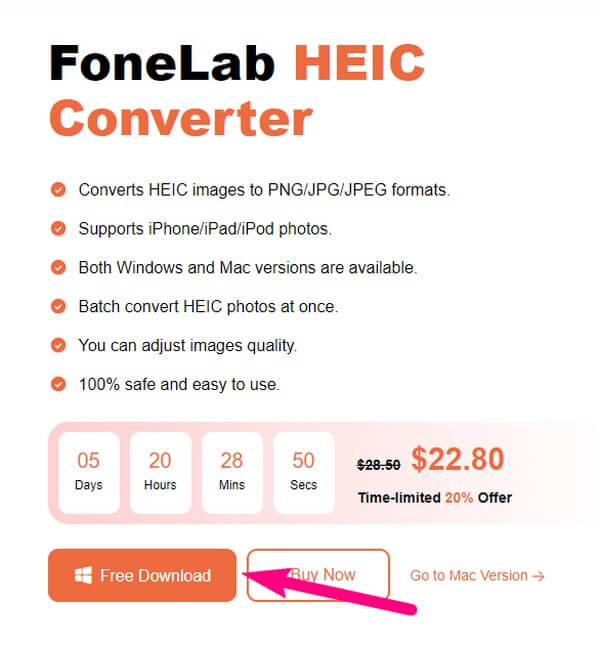
Schritt 2Die anfängliche Schnittstelle des FoneLab HEIC Converter enthält die HEIC hinzufügen Knopf in der Mitte. Klicken Sie darauf und wählen Sie im erscheinenden Fenster Ihr HEIC-Bild aus. Um sie in das Programm zu importieren, klicken Sie auf die Schaltfläche „Öffnen“ und sie werden auf der nächsten Oberfläche angezeigt. Konzentrieren Sie sich auf die linke Spalte, um die Konvertierungseinstellungen anzuzeigen.
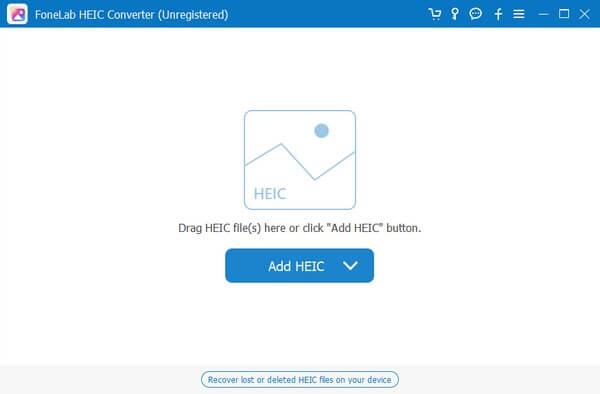
Schritt 3Klicken Sie auf die Pulldown-Leiste, die an der Option „Format“ ausgerichtet ist, und wählen Sie dann aus JPG or PNG als Ihr Dateiausgabeformat, je nach Ihren Vorlieben. Mittlerweile lässt sich die Fotoqualität über die folgende Leiste anpassen, also entsprechend anpassen. Als nächstes legen Sie den Zielordner der konvertierten Datei fest Ausgabepfad und schlagen Konvertieren um es als JPG oder PNG zu speichern.
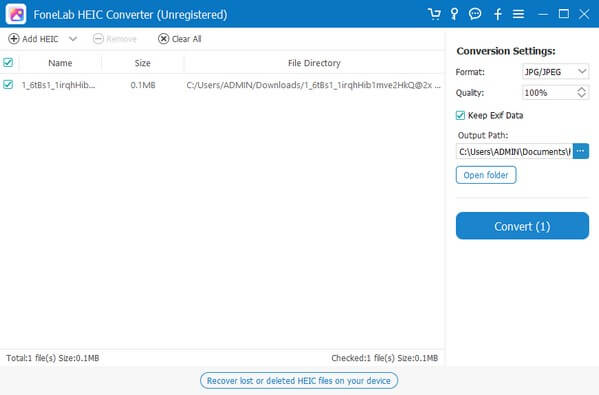
Teil 5. FAQs zum Konvertieren von HEIC in PDF
Wie kann ich HEIC-Bilder öffnen?
Wenn Ihr Gerät das HEIC-Format nicht unterstützt, können Sie sie anzeigen, indem Sie die Fotos in ein kompatibles Format konvertieren. Sehen Sie sich die im obigen Artikel bereitgestellten Techniken an, um eine Konvertierungsmethode auszuwählen, die Ihnen dabei hilft, Ihre HEIC-Dateien in ein besser zugängliches Format wie JPG, PDF usw. umzuwandeln. Auf diese Weise können Sie sie auf Ihrem Gerät öffnen.
Wie konvertiere ich HEIC-Fotos in Windows in JPG?
Installieren eines Tools wie FoneLab HEIC Converter Beim Konvertieren von HEIC-Fotos unter Windows ist dies eine der effizientesten Methoden. Dieses Programm ist auf HEIC-Dateien spezialisiert. Erwarten Sie also das beste Ergebnis, wenn Sie es zum Konvertieren Ihrer HEIC-Bilder in JPG verwenden. Weitere Details hierzu finden Sie im Artikel oben und Sie können mit dem Konvertierungsprozess für Ihre HEIC-Fotos beginnen.
Die Konvertierungsmethoden in diesem Artikel wurden sorgfältig getestet und haben nachweislich eine hohe Erfolgsquote. Bitte überzeugen Sie sich von deren Effizienz, indem Sie den Konvertierungsvorgang durchführen.
Mit FoneLab HEIC Converter können Sie HEIC-Bilder ganz einfach in die Formate PNG/JPG/JPEG konvertieren.
- Konvertiert HEIC-Bilder in PNG / JPG / JPEG-Formate.
- Konvertieren Sie HEIC-Fotos sofort.
- Sie können die Bildqualität anpassen.
